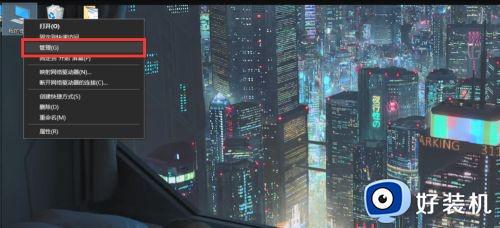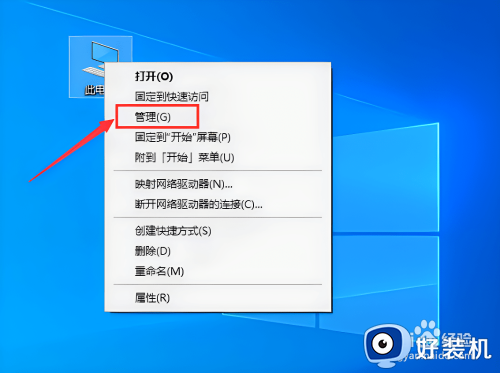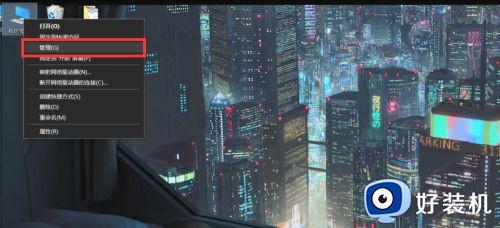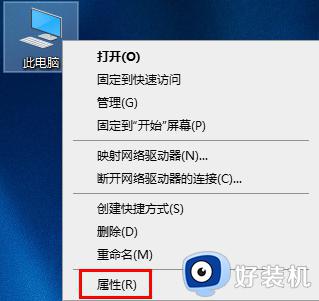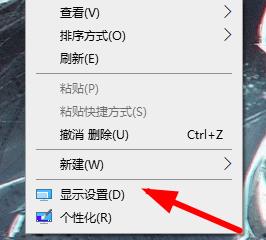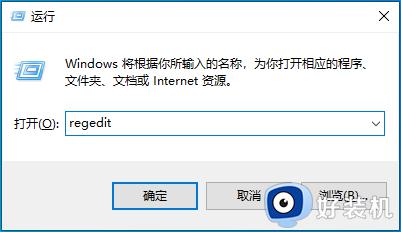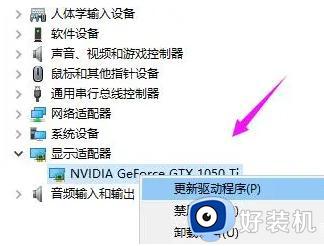win10显示分辨率没有1920 1080如何修复 如何解决win10分辨率没有1920*1080
时间:2023-11-06 09:27:28作者:zheng
我们可以在win10电脑的设置中调整显示的分辨率,但是有些用户在尝试设置win10电脑的分辨率时发现设置中没有1920*1080选项,那么该如何解决win10分辨率没有1920*1080呢?今天小编就教大家win10显示分辨率没有1920 1080如何修复,操作很简单,跟着小编一起来操作吧。
推荐下载:笔记本电脑win10下载
方法如下:
1、首先,找到桌面上的“此电脑”图标,右键点击该图标。
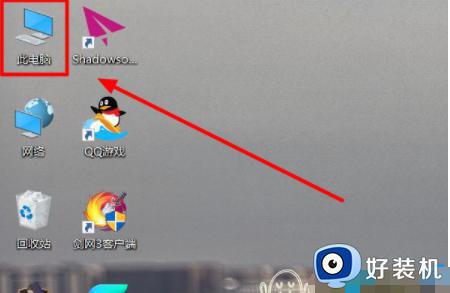
2、点击之后,在弹出的菜单中选择“属性”一项。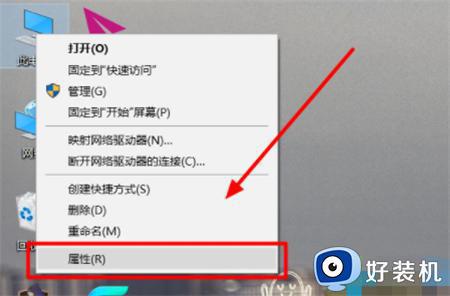
3、在系统属性窗口中,点击左侧的“设备管理器”按钮。
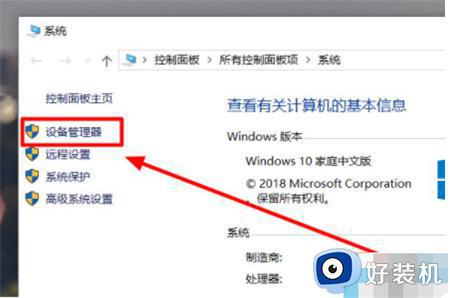
4、在设备管理器中。找到“显示适配器”下面的设备图标,右键点击。在弹出的菜单中选择“更新驱动程序”。
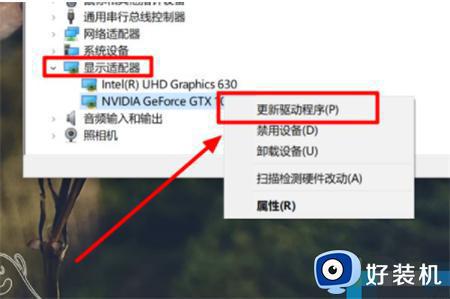
5、点击之后,在弹出的窗口中选择“自动搜索更新的驱动程序软件”。
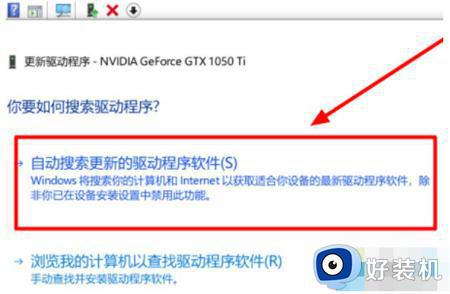
6、等待系统更新完显卡驱动程序之后。就可以在设置中选择“1920x1080”的分辨率了。
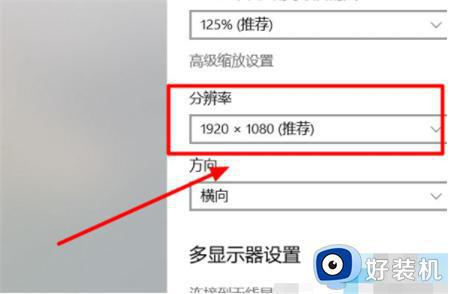
以上就是关于win10显示分辨率没有1920 1080如何修复的全部内容,还有不懂得用户就可以根据小编的方法来操作吧,希望能够帮助到大家。